Per creare un nuovo Articolo bisogna:
- Entrare nel Menu di Programmazione
- Premere il tasto Anagrafica
- Premere il tasto PLU
- Premere il tasto Nuovo
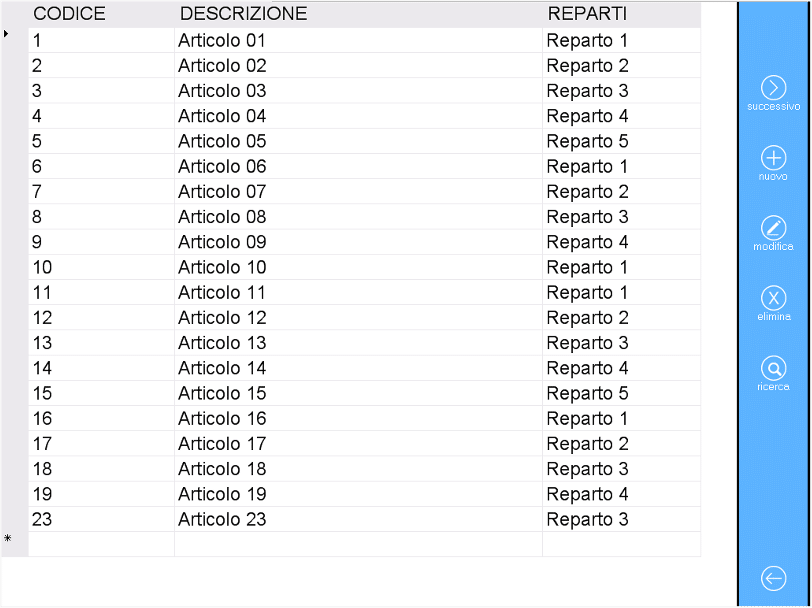
- Riempire i campi della schermata (Figura 8.8). I campi disponibili sono indicati di seguito:
- Codice a barre[1]: è il codice a barre associato all’Articolo
- Desc. Scontrino: è la descrizione che comparirà sullo scontrino
- Reparto: è il reparto associato allo scontrino
- Aliquota IVA: è l’aliquota IVA applicata all’Articolo
- Nr. Moltiplicaz.: è il numero di moltiplicazioni che si possono applicare all’Articolo (ad es. Nr. Moltiplicaz. 2 significa che è possibile digitare una sequenza del tipo 0,50 x 5 x Articolo 1 ovvero vendere 5 pezzi dell’Articolo 1 a € 0,50)
- Unità di misura[2]: è l’unità di misura dell’Articolo
- Prezzo 1: è il prezzo di vendita associato al Listino 1
- Prezzo 2: è il prezzo di vendita associato al Listino 2
- Prezzo 3: è il prezzo di vendita associato al Listino 3
- Massimo: è il massimo prezzo di vendita
- Minimo: è il minimo prezzo di vendita
- Scontabile: indica se l’articolo è scontabile
- Fiscale: indica se l’Articolo è fiscale o meno
- Bilancia [3]: indica se l’Articolo è un codice bilancia
- Gruppo[4] : Consente di associare l’articolo ad un gruppo merceologico. Tale associazione non è obbligatoria.
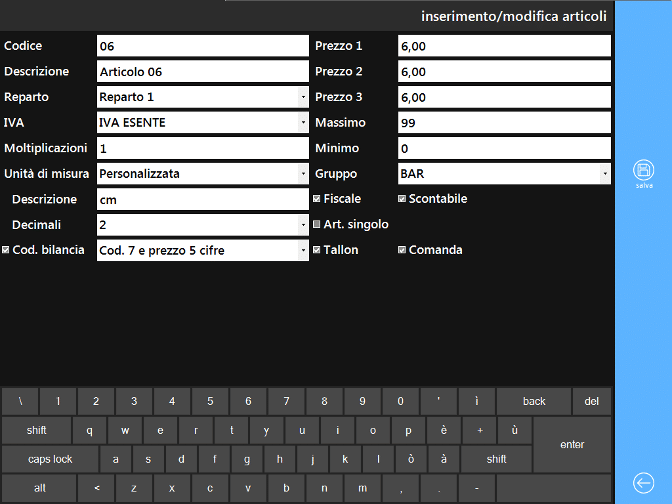
- Premere il tasto OK
- Premere il tasto Esci
- Premere il tasto Uscita
- Premere il tasto Uscita
Un modo alternativo per creare un PLU è dal Menu di Programmazione Tastiera – Articoli. Tale modalità sarà dettagliatamente trattata nell’apposito capitolo.
[1] Per poter creare un articolo gratta e vinci occorre specificare solo le prime 4 cifre
[2] In caso di misura personalizzata va indicata anche la descrizione e il numero di decimali.
[3] Per poter creare un articolo bilancia occorre abilitare la relativa flag, selezionare dal menu a tendina il tipo di codice (peso o prezzo) e nel campo codice a barre inserire le prime 6 cifre del codice bilancia.
[4] In caso di selezione di un gruppo compariranno le due flag Tallon e Comanda che di default assumeranno i valori previsti dal relativo gruppo. Queste due flag consentono di differenziare il comportamento di ogni singolo articolo da quello del gruppo merceologico di appartenenza.
